Arduino IDE einrichten
Wenn die Arduino IDE installiert ist, wird sie zunächst geöffnet.
Um auf den ESP32-CAM zugreifen zu können muss ein extra Boardtreiber installiert werden.
Unter <File> und <Preferences…> öffnet sich ein Fenster:
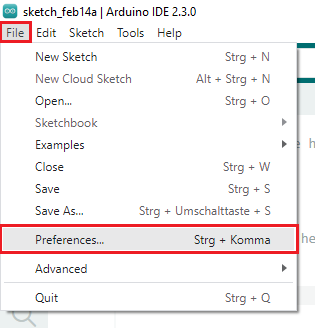
Quelle: BBS2 Wolfsburg
Nun muss unter „Additional boards manager URLs:“ der folgende Link ergänzt und mit „OK“ bestätigt werden:
https://dl.espressif.com/dl/package_esp32_index.json
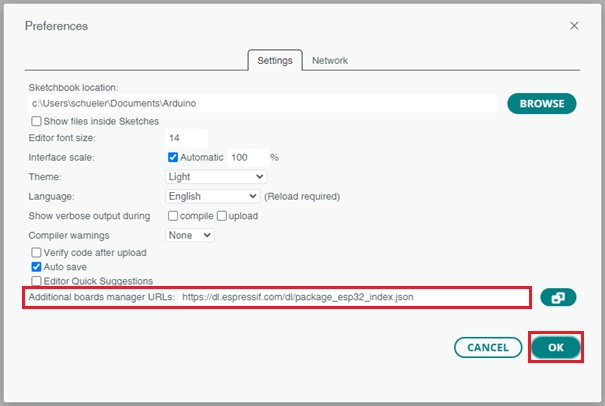
Quelle: BBS2 Wolfsburg
Anschließend wird ein Board installiert. Unter <Tools>, <Board> und >Boards manager…> öffnet sich eine Leiste (linker Bildschirmrand):
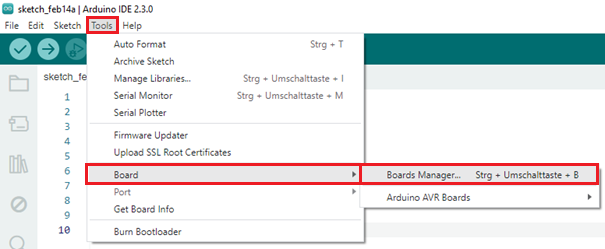
Quelle: BBS2 Wolfsburg
In die Filter-/Suchleiste wird „esp32“ eingegeben, sodass zwei Boards angezeigt werden. Das Board „esp32“ von Espressif Systems wird per Klick auf „INSTALL“ installiert:

Quelle: BBS2 Wolfsburg
Nach einiger Zeit werden die Boards installiert und die Schaltfläche „INSTALL“ wird zu „REMOVE“.
Im nächsten Schritt muss das richtige Board ausgewählt werden. Unter <Tools>, <Board>, <esp32> ist das Board „AI Thinker ESP32-CAM“ zu finden und auszuwählen:
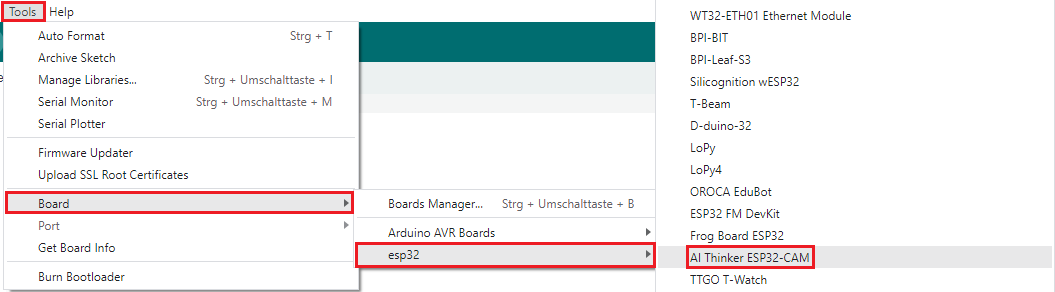
Quelle: BBS2 Wolfsburg
Eine andere Möglichkeit das Board auszuwählen:
Unter <Select Board> „Select Other Board and Port“ auswählen und im nun geöffneten Fenster „AI Thinker ESP32-CAM“ suchen, auswählen und mit „OK“ bestätigen:
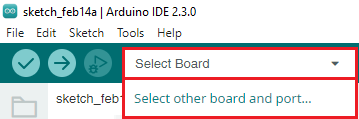
Quelle: BBS2 Wolfsburg
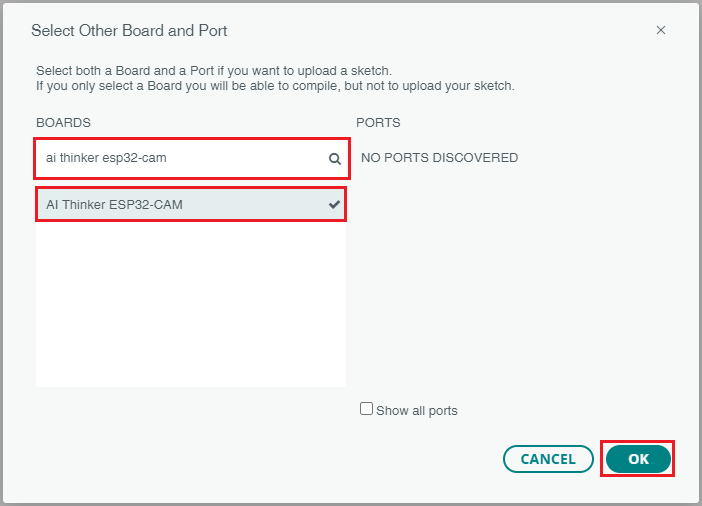
Quelle: BBS2 Wolfsburg
Wenn der ESP32-CAM mit dem Rechner verbunden ist, muss über <Tools> und <Port> noch die richtige Schnittstelle ausgewählt werden:
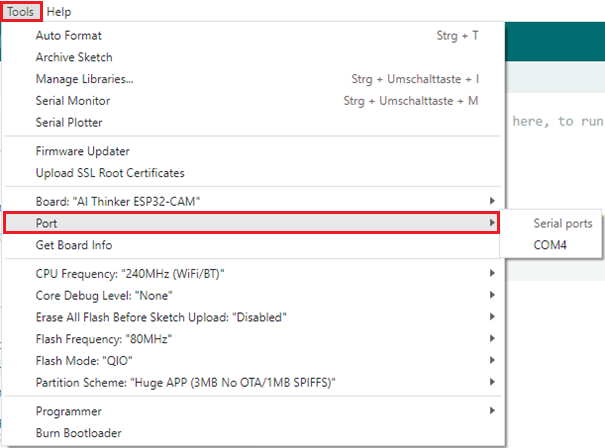
Quelle: BBS2 Wolfsburg